php小編魚仔為您介紹WPS編輯浮水印的方法。在WPS軟體中,添加浮水印可以有效保護文件的版權,提升專業感。首先,在WPS軟體中開啟需要新增浮水印的文檔,然後選擇「插入」選單中的「浮水印」選項,根據需求選擇預設浮水印或自訂浮水印,調整浮水印的位置、大小和透明度,最後儲存文件即可。透過這種簡單的操作,您可以輕鬆為文件增添獨特的浮水印效果。
1、我們用WPS開啟一篇文檔,裡面有浮水印,看起來比較亂,怎麼去掉呢?往下看。
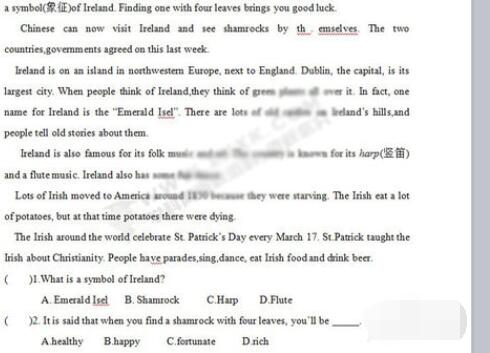
2、選單列找到插入選項卡,選擇此選項卡底下的頁首和頁尾圖標,用滑鼠左鍵在上面點擊一下。
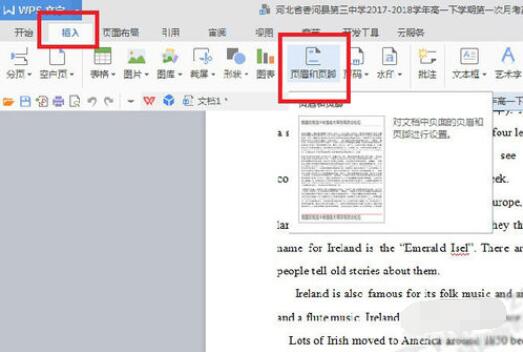
3、這時頁面文字變成灰色的不可編輯狀態,但是此時文字背面的浮水印就可以編輯了。
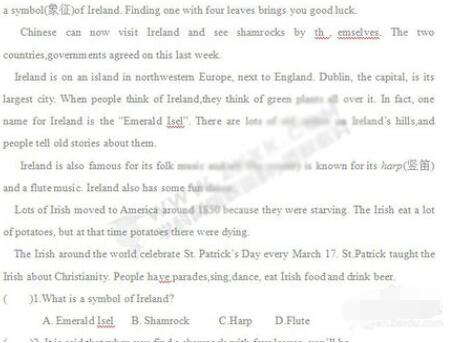
4、點擊浮水印,可以看到這是圖片浮水印,因為在這張圖片周圍出現幾個小方塊,此時圖片為可以編輯狀態。
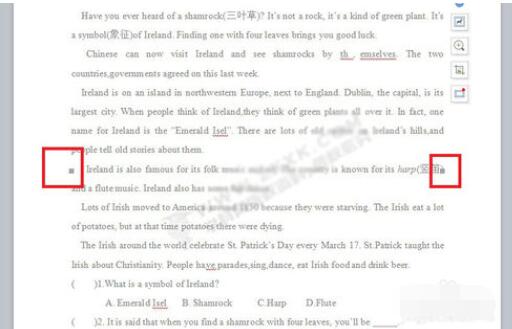
5、用鍵盤delete鍵刪除圖片,可以看到浮水印不見了。
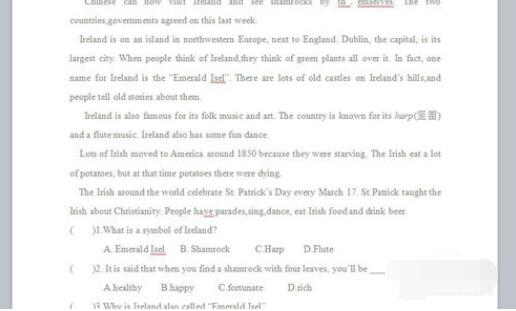
6、頁面雙擊滑鼠,退出頁首頁尾編輯模式,頁面文字變成正常色可以編輯狀態,但此時頁面上的浮水印已經不見了。
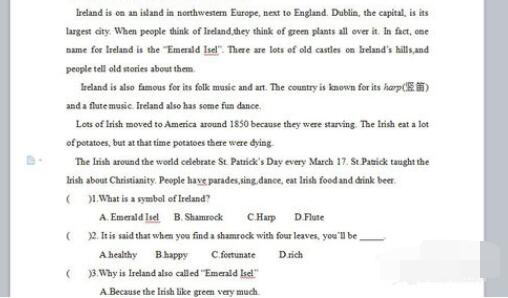
7、浮水印其實也是藝術字體的一種,有時候需要對浮水印進行編輯修改時,這去浮水印的方法也可以修改使用,選取浮水印時可以看到浮水印的右邊有編輯欄,更需要修改。
 #
#
以上是WPS編輯浮水印的方法介紹的詳細內容。更多資訊請關注PHP中文網其他相關文章!




